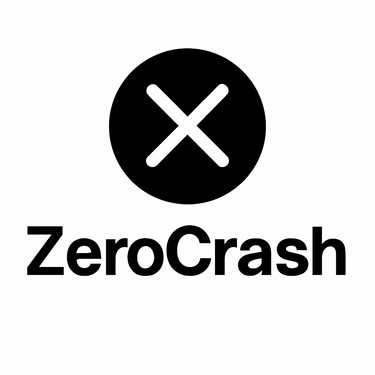QoS su router fai-da-te: dai priorità al gaming e Netflix
Scopri come configurare il QoS sul tuo router di casa per dare priorità a gaming, Netflix e videochiamate. Byte su byte, ma con controllo totale.
RETI
ZeroCrash
6/25/20252 min read
QoS su router fai-da-te: dai priorità al gaming e Netflix

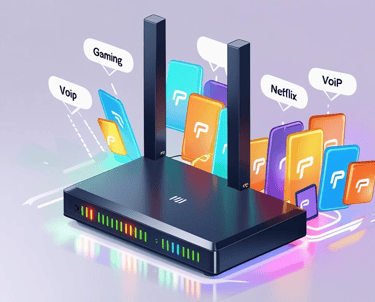
Chi non ha mai vissuto la tragedia domestica di una serie che si blocca proprio sulla scena clou perché qualcuno in casa sta aggiornando un gioco da 100 GB? O una videochiamata che diventa un mosaico digitale a causa del fratello che scarica a raffica?
Qui entra in scena il QoS, la funzione del router che assegna priorità al traffico.
E no, non serve essere un tecnico per usarlo.
Cos'è il QoS (Quality of Service)
QoS sta per Quality of Service ed è una funzione presente in molti router moderni che ti permette di decidere quali dispositivi o tipi di traffico devono avere la precedenza.
In pratica, QoS è come un vigile urbano digitale che regola il traffico della tua connessione per evitare ingorghi.
Con il QoS puoi:
Dare priorità al gaming per evitare lag.
Far funzionare lo streaming senza interruzioni.
Assicurarti che le videochiamate non si trasformino in podcast.
Quando serve davvero il QoS
Non tutti ne hanno bisogno. Ecco quando il QoS ti salva la giornata:
In case dove ci sono più utenti connessi contemporaneamente (streaming, gaming, smart working).
Se la tua connessione non è super veloce e ogni mega conta.
Se vuoi evitare discussioni familiari per la “banda rubata”.
Come configurare il QoS (senza impazzire)
1️⃣ Accedi al router
Apri il browser e digita l’indirizzo del router (solitamente 192.168.1.1 o 192.168.0.1). Inserisci le credenziali.
2️⃣ Cerca la sezione QoS
Ogni interfaccia cambia a seconda del router, ma spesso lo trovi sotto “Impostazioni avanzate” o “Rete”.
3️⃣ Attiva QoS e crea le regole
Puoi:
Dare priorità a dispositivi specifici (esempio: la tua PlayStation o Smart TV).
Dare priorità a tipologie di traffico (esempio: streaming video, VoIP).
4️⃣ Salva e riavvia il router
Una volta fatte le modifiche, salvale e riavvia per applicarle al meglio.
Esempio pratico di priorità consigliate
✅ Alta priorità
Videochiamate (Zoom, Teams)
Gaming online
Streaming HD / 4K
✅ Media priorità
Navigazione web
Social network
✅ Bassa priorità
Download massivi
Aggiornamenti software
Errori classici da evitare
Dare priorità alta a tutti (spoiler: non funziona, si annulla da solo).
Non salvare le impostazioni: dopo il riavvio torni al caos.
Dimenticare di aggiornare il firmware: può causare bug nel QoS.
Ma il QoS rallenta la connessione?
No. Non riduce la velocità della tua linea. Semplicemente, assegna le risorse disponibili in modo più intelligente. Se tutti fanno tutto insieme senza regole, la connessione collassa. Se invece il QoS dirige il traffico, tutti ottengono il meglio possibile in quel momento.
Il QoS è come la mamma davanti al Wi-Fi: “prima mangia il gaming, poi lo streaming e solo alla fine i download pesanti!”. E tu puoi finalmente goderti la rete senza drammi.
ZeroCrash
Social
Practical guides to solve tech problems.
Contacts
Join the ZeroCrash Club
© 2025 ZeroCrash | Powered by cervello + coffee | All rights reserved.